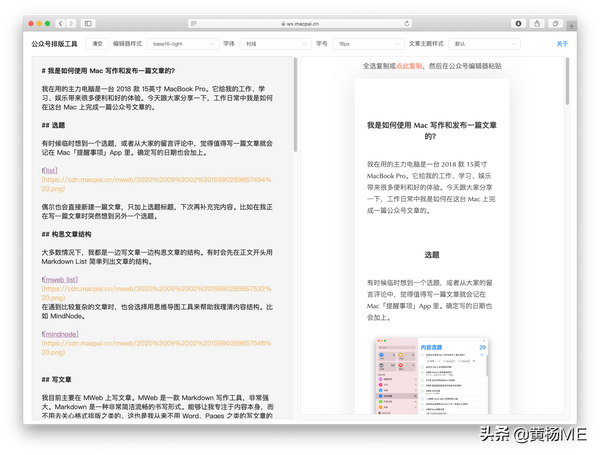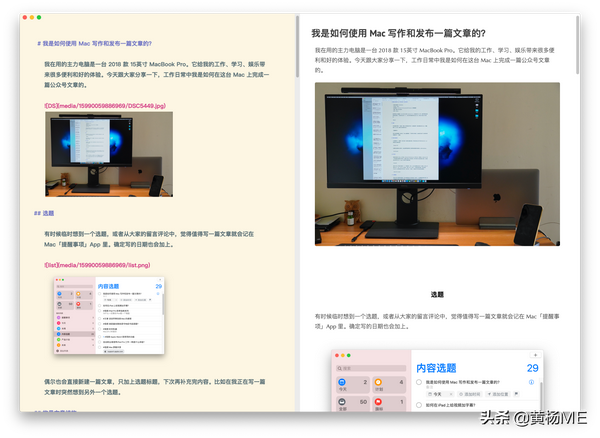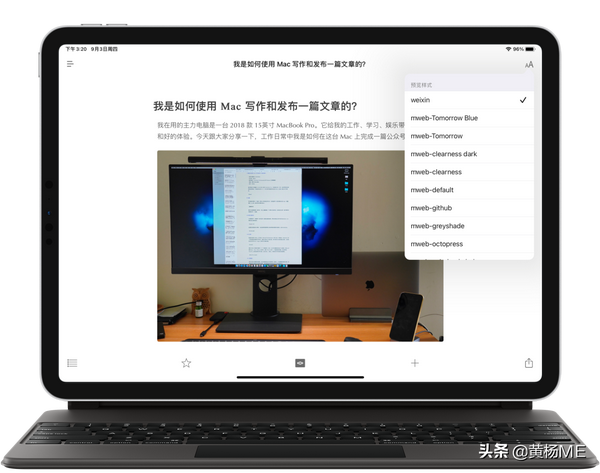mac怎么写文档(mac怎么创建文本文档)
我在用的主力电脑是一台 2018 款 15英寸 MacBook Pro。它给我的工作、学习、娱乐带来很多便利和好的体验。今天跟大家分享一下,工作日常中我是如何在这台 Mac 上完成一篇公众号文章的。
选题
有时候临时想到一个选题,或者从大家的留言评论中,觉得值得写一篇文章就会记在 Mac「提醒事项」App 里。确定写的日期也会加上。
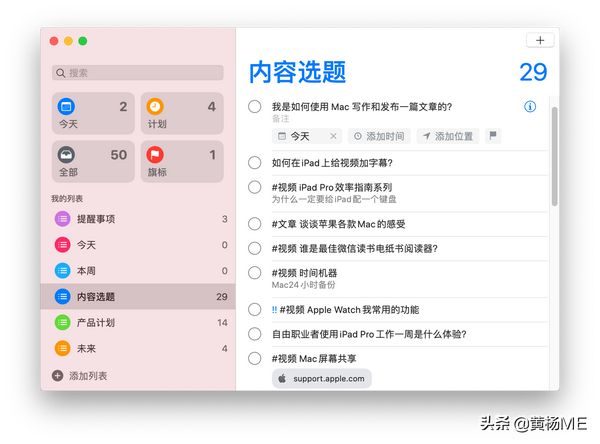
提醒事项
偶尔也会直接新建一篇文章,只加上选题标题,下次再补充完内容。比如在我正在写一篇文章时突然想到另外一个选题。
构思文章结构
大多数情况下,我都是一边写文章一边构思文章的结构。有时会先在正文开头用 Markdown List 简单列出文章的结构。

MWeb
在遇到比较复杂的文章时,也会选择用思维导图工具来帮助我理清内容结构。比如 MindNode。

MindNode
写文章
我目前主要在 MWeb 上写文章。MWeb 是一款 Markdown 写作工具,非常强大。Markdown 是一种非常简洁流畅的书写形式。能够让我专注于内容本身,而不用去关心格式排版之类的。这也是我从来不用 Word、Pages 之类的写文章的原因。
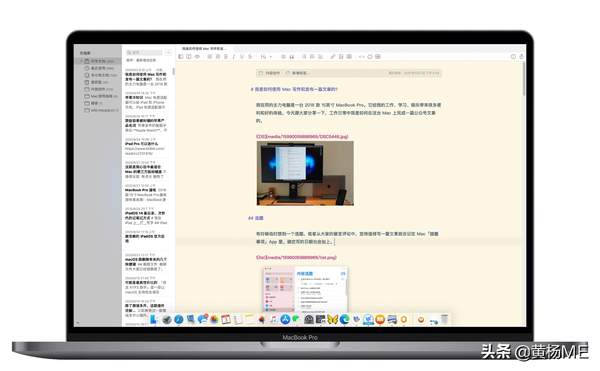
MWeb for Mac
我的 MWeb 文档库中创建了一个「内容创作」分类,公众号文章都会放在这个分类里。MWeb 还能在 Mac、iPad、iPhone 之间同步。我的 11 英寸 iPad Pro 配了一个智能双面夹键盘,我也经常在 iPad Pro 上利用闲碎时间写文章,比如沙发上、高铁上。跨端同步写作体验还是蛮爽的。
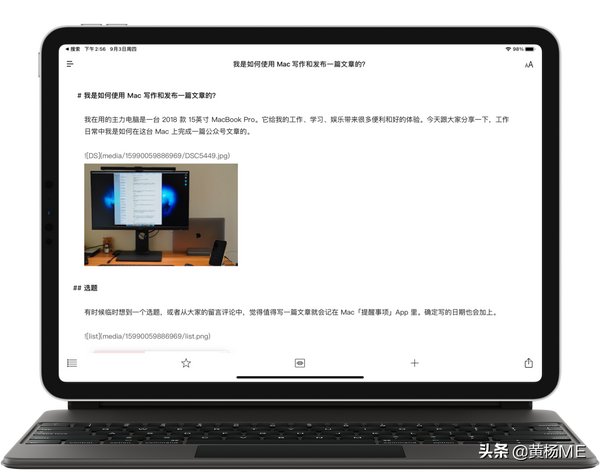
MWeb for iPad
文章配图
我的大部分文章都会有配图,并且这些配图往往不是简单的一张照片。大多都需要先制作处理。制作配图是写文章中非常耗时的事情。有时候配图的时间会超过写文字本身用的时间。
我常用的做图工具是 Pixelmator Pro。我会用它修改图片大小、格式、裁切等。也会用它给图片添加文字、或者抠除图片中不需要的部分。Pixelmator Pro 对我来说是完全可以替代 PS 的存在。并且价格相比 Photoshop 来说太便宜了,对了这款软件最近还在打折中(¥188)。
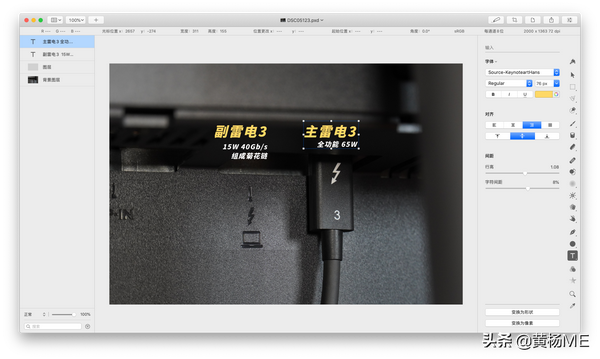
Pixelmator Pro
近期我也会制作 Pixelmator Pro 相关图文和视频教程。
我有时候也会用 Keynote 做图,比如文章封面图、图表、元素等。
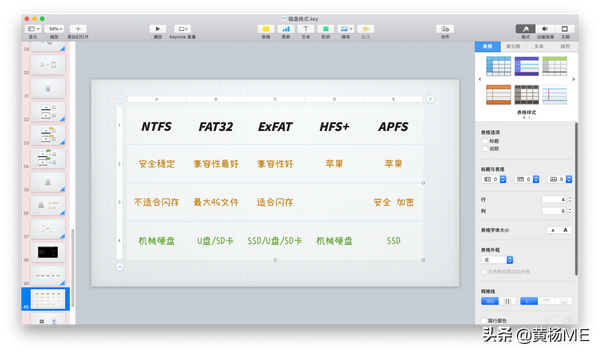
Keynote
文章中的 GIF 动图,我使用 GIF Brewery 3 来制作。这款软件可以把视频制作成 GIF 动图,有很多参数可以设置。
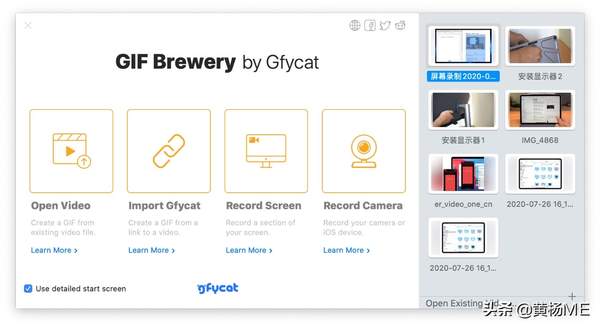
GIF Brewery 3
排版
有了文字和配图,就是一篇完整的文章了。公众号文章是可以排版样式的,但是我一般不会去用公众号后台的排版工具,太低效。
之前我有根据别人的公众号排版网页工具改写成适合自己的网页排版工具。只需要把 MWeb 文章的 Markdown 粘贴到排版工具左侧,然后就会在右侧显示排版好的效果。复制排版后的文章,再在公众号后台编辑器粘贴,就是一篇排版好的公众号文章了。最后加上封面、设置原创、原文链接之类的就可以发布了。
但是网页排版工具毕竟不方便,图片需要先上传到图床(MWeb 有一键上传),而且在没有网络的情况下就不能用了。所以我现在用另外一种更便捷好用的方法。
MWeb 的「预览」模式支持自定义主题样式。我就自己写了一个「Mac派」的主题样式。每次写完文章,切换到预览模式,复制文章,在公众号后台编辑器粘贴就 OK 了。
如果你想试试「Mac派」的文章样式,可以在公众号后台回复「CSS」获取样式文件下载。
除了 MWeb,很多 Markdown 写作工具都有自定义样式功能。比如很贵的 Ulysses 和免费的 Typora。
发布
我之前一直在 Ulysses 和 MWeb 这两款写作工具之前犹豫不决,最终选择 MWeb 最主要的原因就是它强大的发布功能。
利用上面提到的自定义预览样式排版功能。我可以在写完一篇文章就很快的粘贴发布到公众号。
对了,iPad 上的 MWeb 也可以自定义预览样式。我在 MWeb for iPad 上使用了跟 MWeb for Mac 一样的预览样式。这样在 iPad 上写完文章,一样可以自动排版,并粘贴发布到公众号后台。也是有了这个能力,我现在外出几乎不会带 Mac,而是一台 iPad Pro 双面夹键盘。
顺便提一下,用 MWeb 我也可以非常方便的把文章发布到知乎专栏、头条文章、少数派等其他平台。
文章排版和分发是一件琐碎耗时、又没有太多技术含量的事。通过工具能帮我节省掉一部分时间。
总结
以上就是我日常写作和发布公众号文章的过程。总的来说比较灵活。或许对你会有一些借鉴和启发。如果你也经常在 Mac(或 iPad)上写东西,也可以在评论区分享你的经验和感受。
本文提到的软件:
- MindNode:思维导图
- MWeb:Markdown 写作
- Pixelmator Pro:图片处理
- Keynote:作图
- GIF Brewery 3:GIF 制作
- Ulysses:Markdown 写作
- Typora:Markdown 写作(免费)